Dead Rising 4 to czwarta część popularnej serii gier o tematyce zombie. Gracz przejmuje kontrolę nad Frankiem Westem, bohaterem z pierwszej części, i stara się zlikwidować hordy nieumarłych. W tym artykule przedstawimy, jak zagrać w Dead Rising 4 na systemie Linux.

Jak zagrać w Dead Rising 4 na systemie Linux
Dead Rising 4 funkcjonuje na Linuxie w dość dobry sposób i według ProtonDB ma ocenę Silver. Aby móc się cieszyć tą grą na systemie Linux, potrzebujesz Proton oraz Steam Play. W związku z tym, musimy najpierw zainstalować Steam na Linuxie.
Instalacja Steam na Ubuntu
W przypadku Ubuntu możesz zainstalować Steam w prosty sposób, korzystając z poniższego polecenia:
sudo apt install steam
Instalacja Steam na Debianie
Dla użytkowników Debiana, najszybszym sposobem na uruchomienie Steam jest wykorzystanie polecenia wget, zamiast instalacji z repozytorium „Debian Non-free”.
Pobranie pakietu Steam DEB za pomocą wget jest bardzo proste. Po jego pobraniu, pakiet zostanie umieszczony bezpośrednio w katalogu domowym.
wget https://steamcdn-a.akamaihd.net/client/installer/steam.deb
Po ściągnięciu pakietu, następnym krokiem będzie jego instalacja. Użyj poniższego polecenia dpkg, aby zainstalować najnowszą wersję Steam na Debianie:
sudo dpkg -i steam.deb
Po zakończeniu instalacji, mogą wystąpić błędy zależności, które należy naprawić. W tym celu użyj poniższego polecenia:
sudo apt-get install -f
Instalacja Steam na Arch Linux
W Arch Linux Steam jest dostępny w repozytorium „multilib”. Aby zainstalować tę aplikację, musisz najpierw włączyć to repozytorium.
Aby to zrobić, otwórz plik /etc/pacman.conf, znajdź sekcję „multilib”, usuń znaki # przed tą sekcją oraz pod nią, a następnie zapisz zmiany. Następnie zsynchronizuj repozytoria za pomocą poniższego polecenia:
sudo pacman -Syy
Po synchronizacji możesz zainstalować Steam, używając poniższego polecenia:
sudo pacman -S steam
Instalacja Steam na Fedorze i OpenSUSE
Na systemach OpenSUSE oraz Fedora Steam można zainstalować z dostępnych repozytoriów oprogramowania, które działają poprawnie. Niemniej jednak, zaleca się korzystanie z wersji Flatpak, ponieważ wydaje się, że sprawdza się lepiej w tych systemach.
Instalacja Steam za pomocą Flatpak
Instalacja Flatpak na Linuxie jest dość prosta. Aby to działało, musisz skonfigurować środowisko wykonawcze Flatpak. W tym celu zapoznaj się z odpowiednim przewodnikiem.
Po skonfigurowaniu środowiska wykonawczego Flatpak, dodaj sklep z aplikacjami Flathub, który zawiera liczne aplikacje, w tym Steam. Użyj poniższego polecenia, aby dodać Flathub:
flatpak remote-add --if-not-exists flathub https://flathub.org/repo/flathub.flatpakrepo
Gdy Flathub będzie już skonfigurowany, możesz zainstalować Steam, wykonując poniższe polecenie:
flatpak install flathub com.valvesoftware.Steam
Jak uruchomić Dead Rising 4 na systemie Linux
Po zainstalowaniu Steam, uruchom aplikację z menu. Zaloguj się, używając swoich danych logowania (nazwa użytkownika i hasło). Następnie postępuj zgodnie z poniższymi krokami, aby skonfigurować i rozpocząć grę Dead Rising 4 na systemie Linux.
Krok 1: Kliknij przycisk „Steam” w menu, a następnie wybierz „Ustawienia”. W obszarze ustawień, znajdź sekcję „Steam Play” i wybierz ją.
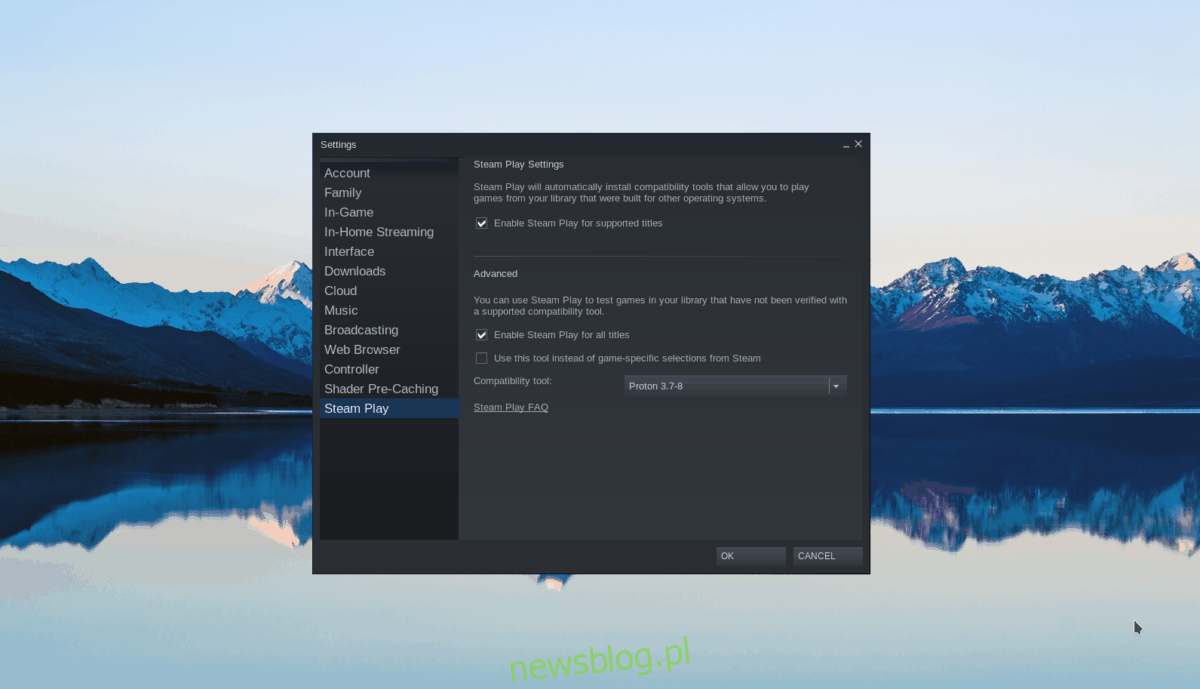
W sekcji Steam Play zaznacz oba pola, aby włączyć pełną obsługę Steam Play na swoim komputerze z Linuxem. Po zaznaczeniu, kliknij „OK”, aby zastosować zmiany.
Krok 2: Przejdź do zakładki „SKLEP” za pomocą myszy, aby otworzyć witrynę Steam Storefront. Następnie kliknij w pole wyszukiwania i wpisz „Dead Rising 4”, a następnie naciśnij Enter, aby zobaczyć wyniki.
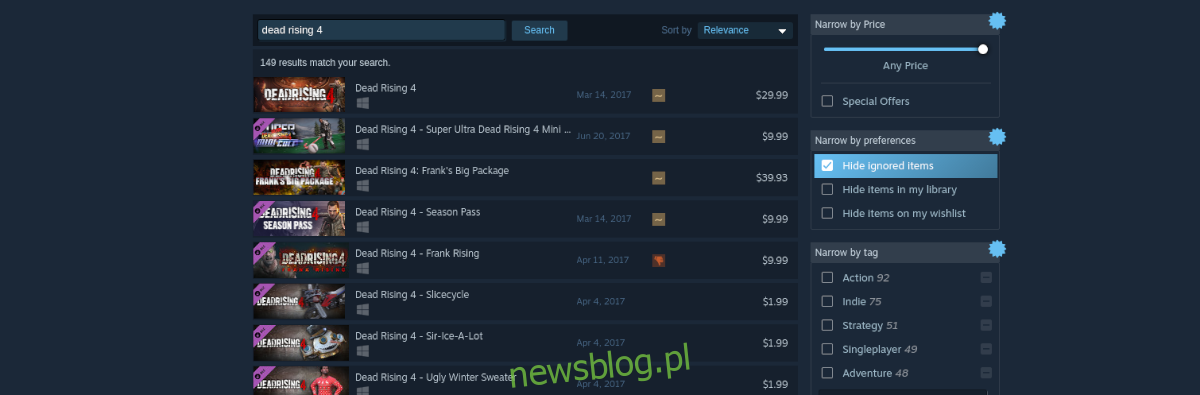
Krok 3: Wybierz „Dead Rising 4” z wyników wyszukiwania, aby przejść do strony gry. Znajdź zielony przycisk „Dodaj do koszyka”.
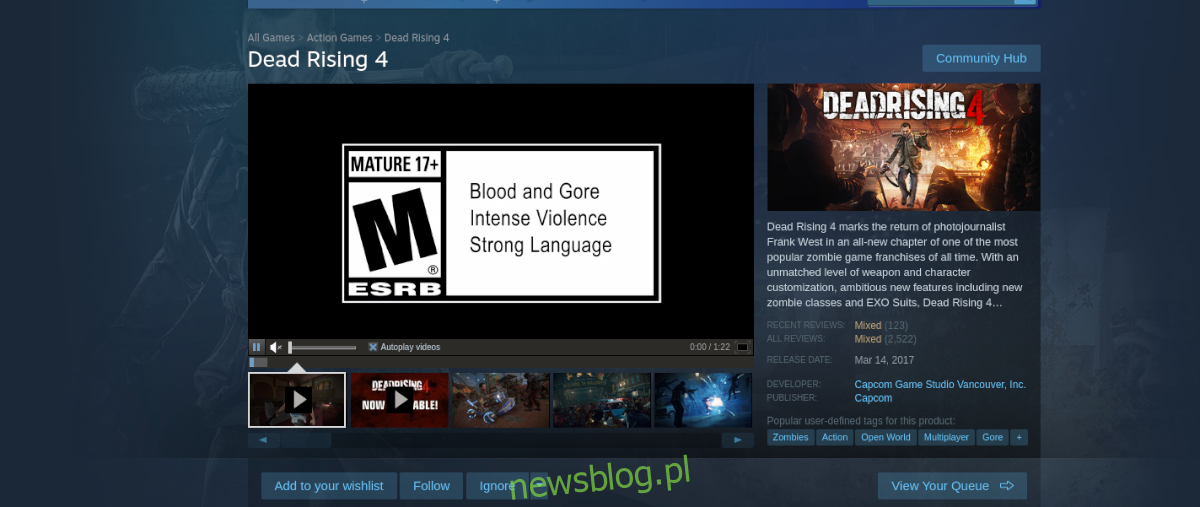
Wybierz zielony przycisk „Dodaj do koszyka”, aby zakupić grę i dodać ją do swojego konta. Następnie przejdź do „LIBRARY”, aby zobaczyć swoją bibliotekę gier Steam.
Krok 4: W bibliotece Steam znajdź grę Dead Rising 4 i kliknij ją. Następnie wybierz niebieski przycisk „INSTALUJ”, aby pobrać i zainstalować grę na swoim komputerze z Linuxem.

Po zakończeniu pobierania, niebieski przycisk „INSTALUJ” zmieni kolor na zielony i stanie się przyciskiem „GRAJ”. Kliknij go, aby rozpocząć grę Dead Rising 4. Miłej zabawy!
newsblog.pl
Maciej – redaktor, pasjonat technologii i samozwańczy pogromca błędów w systemie Windows. Zna Linuxa lepiej niż własną lodówkę, a kawa to jego główne źródło zasilania. Pisze, testuje, naprawia – i czasem nawet wyłącza i włącza ponownie. W wolnych chwilach udaje, że odpoczywa, ale i tak kończy z laptopem na kolanach.